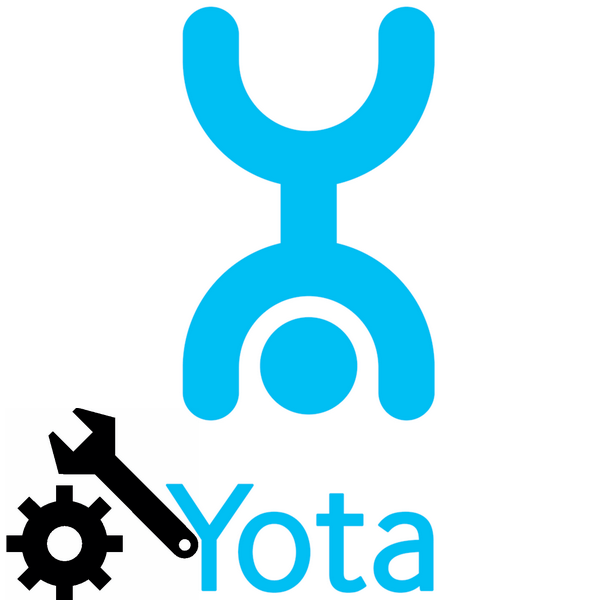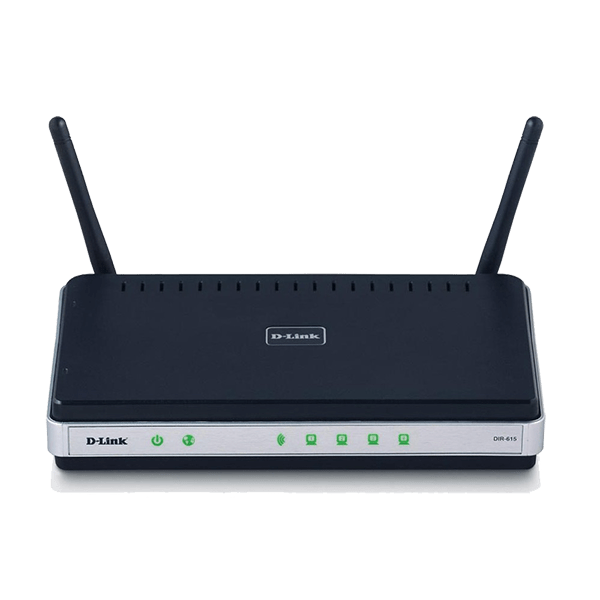Зміст
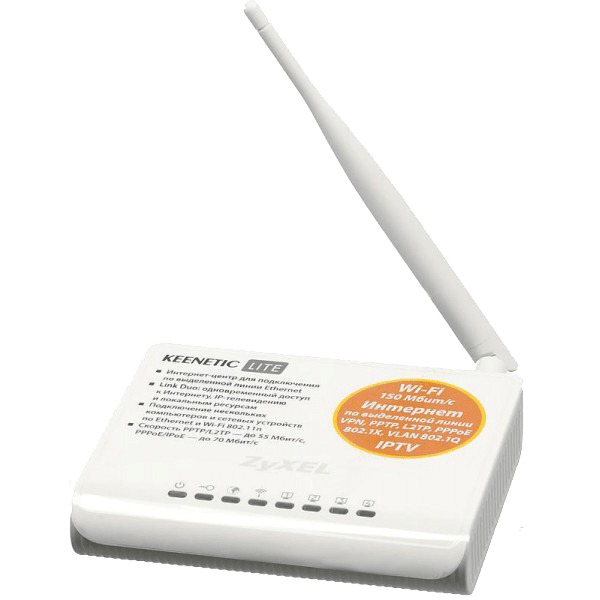
Пристрої від компанії Zyxel давно присутні на вітчизняному ринку. Вони приваблюють користувача своєю надійністю, доступністю і багатофункціональністю. Саме завдяки останній якості модельний ряд маршрутизаторів Zyxel Keenetic виробник гордо іменує інтернет-центрами. Одним з таких Інтернет-центрів є Zyxel Keenetic Lite, про який піде мова далі.
Конфігуруємо Zyxel Keenetic Lite
Модель Keenetic Lite позиціонується компанією Zyxel як пристрій для підключення до Інтернету по дротовій лінії Ethernet. Крім того, дане обладнання надає можливість створення бездротової точки доступу з підтримкою технології 802.11 n на швидкості до 150 Мбіт/с.позначення &171;Lite&187; в назві свідчить про те, що дана модель має кілька урізані характеристики в порівнянні з іншими пристроями Keenetic. Створено це для того, щоб зробити продукцію компанії доступною для більш широкого кола споживачів. Однак і тих функцій, які є, цілком достатньо для того, щоб задовольнити запити більшості користувачів. Детальніше про можливості пристрою і його налаштування далі.
Готуємо Інтернет-центр до першого включення
Підготовка роутера до роботи проводиться традиційно для пристроїв подібного типу. Як правильно його підключити, інтуїтивно зрозуміло навіть починаючому користувачеві. Для цього потрібно:
- Вийміть пристрій з упаковки.
- Прикрутити антену до відповідного роз'єму. Він знаходиться на тиловій
частини маршрутизатора.

- З'єднати апарат з ПК через один з роз'ємів LAN, а в порт WAN підключити кабель від провайдера.
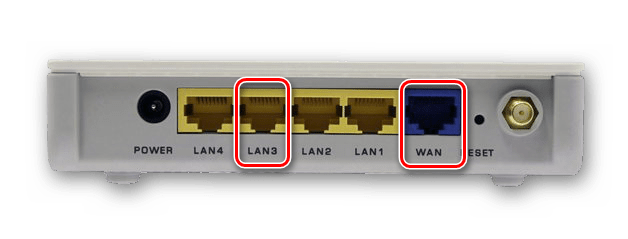
- Перевірити, щоб в налаштуваннях мережі на комп'ютері було встановлено отримання IP-адреси і DNS-сервера автоматично.
Після цього можна підключати електроживлення роутера і приступати до його налаштування.
Підключаємося до веб-конфігуратора пристрою
Всі зміни конфігурації Zyxel Keenetic Lite здійснюються через web-конфігуратор пристрою. Щоб потрапити туди, необхідно:
- Запустити будь-який наявний на комп'ютері браузер і ввести в його адресному рядку
192.168.1.1 - Введіть ім'я користувача та пароль у вікні, яке з'явиться після виконання попереднього кроку.
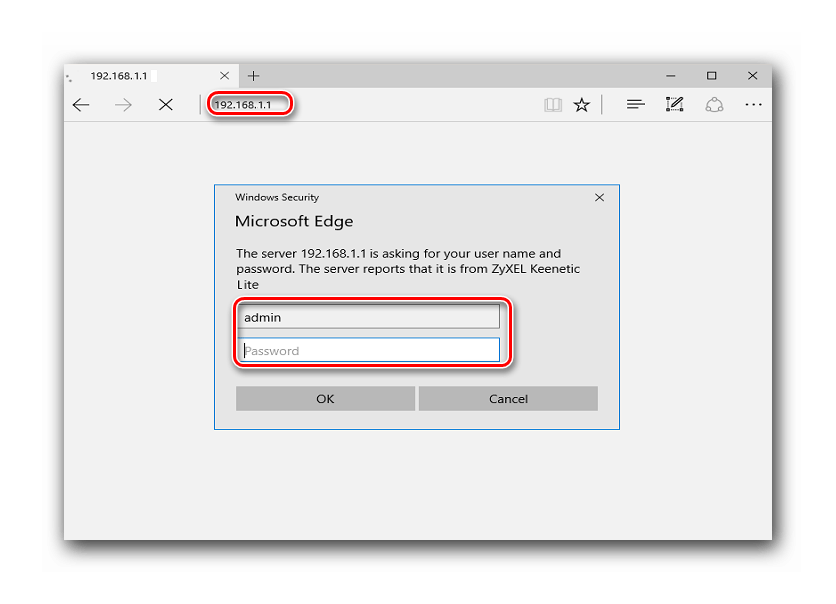
- Перейти до розділу &171;Інтернет&187;
і вибрати підменю
&171;Авторизація & 187;
.
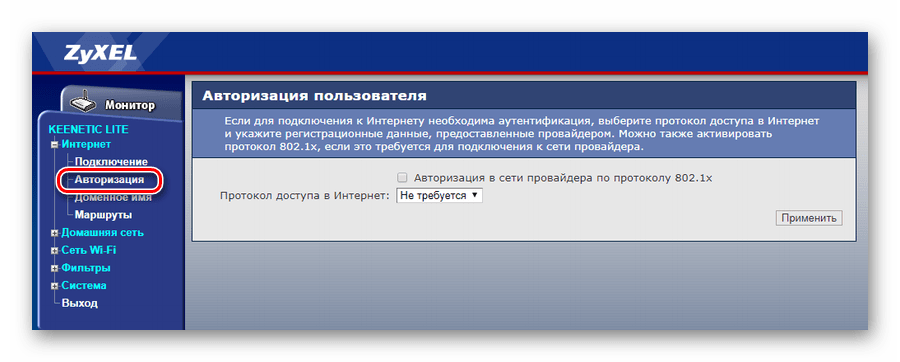
- У правій частині вікна вибрати зі списку тип протоколу, використовуваного провайдером. Ця інформація повинна бути відома користувачеві заздалегідь.
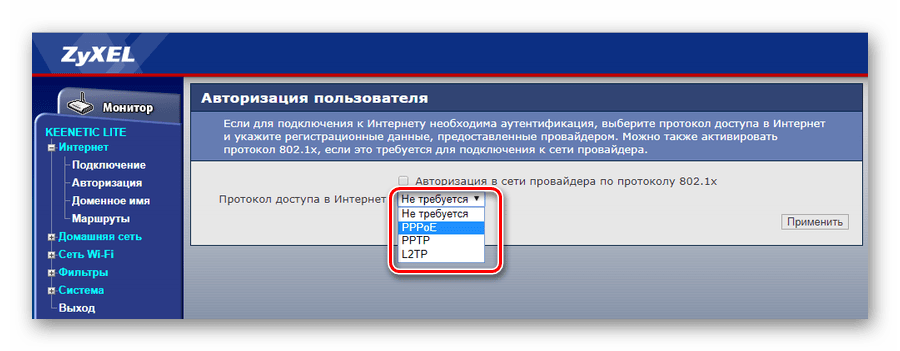
- В з'явилися рядках внести необхідну інформацію. Поля, обов'язкові для заповнення, позначені відповідними написами.
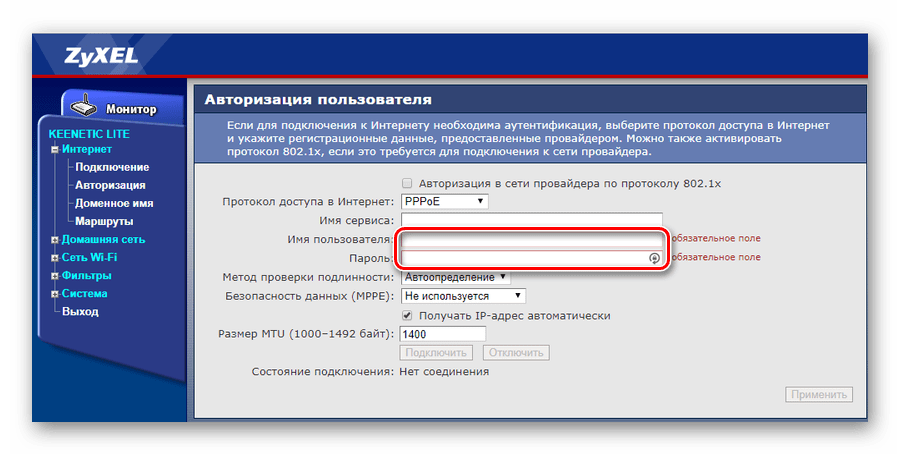
Залежно від типу обраного підключення, кількість і назва параметрів у вікні може відрізнятися. Але користувача не повинно це бентежити, так як всю інформацію, яку потрібно туди занести, він повинен заздалегідь отримати у провайдера. - Зберегти створену конфігурацію, натиснувши на кнопку & 171; застосувати & 187; внизу сторінки.
- Перейти до розділу &171;Мережа Wi-Fi&187;
, підрозділ
& 171; З'єднання&187;
і змінити ім'я мережі на своє, щоб легко знаходити її серед сусідніх мереж.
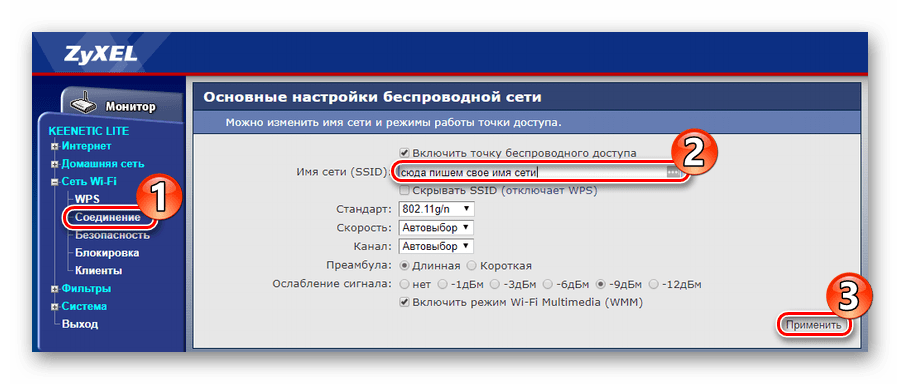
- Відкрити підрозділ & 171; Безпека&187;
і вибрати, як буде проводитися перевірка справжності. Для домашньої мережі рекомендується вибирати
WPA2-PSK
.
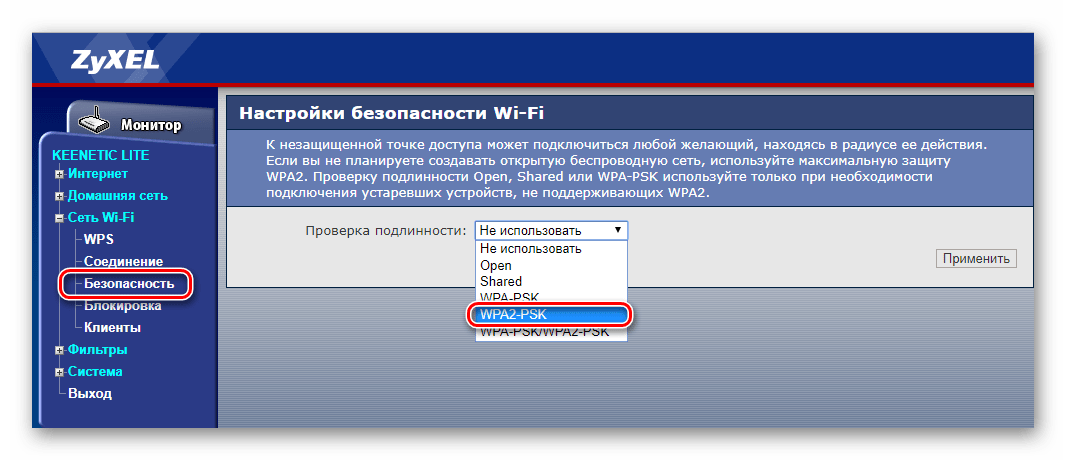
- У рядку ввести ключ для своєї мережі Wi-Fi і зберегти зміни за допомогою натискання на кнопку & 171; застосувати & 187;
.
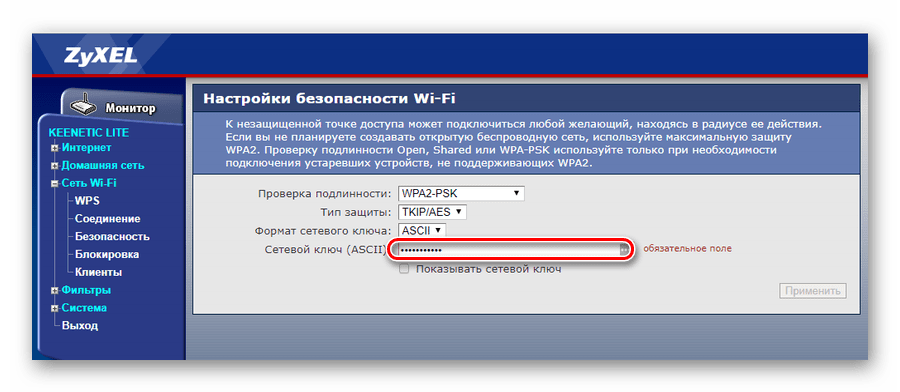
- Змінити IP-адресу маршрутизатора;
- Увімкнути або вимкнути DHCP-сервер. В останньому випадку доведеться кожному пристрою в мережі задавати IP-адресу вручну;
- Сформувати пул IP-адрес, з якого DHCP-сервер буде роздавати їх пристроїв в мережі.
- Відкрити розділ&171; Інтернет & 187;
і перейти до підменю
&171; доменне ім'я&187;
.
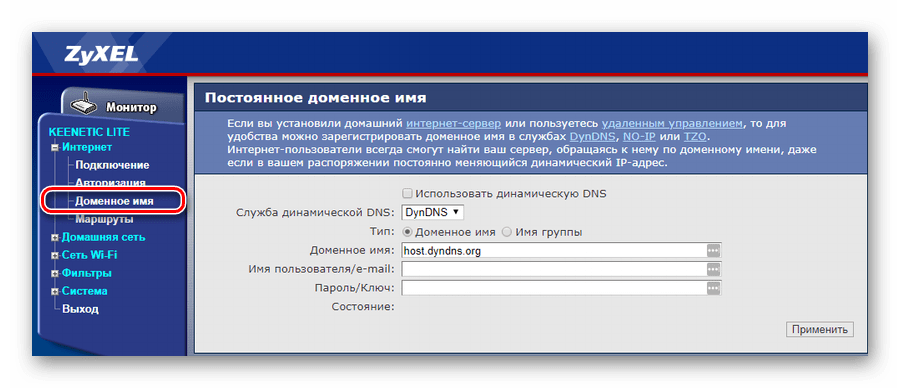
- Задіяти функцію динамічного DNS, поставивши галочку у відповідному пункті.
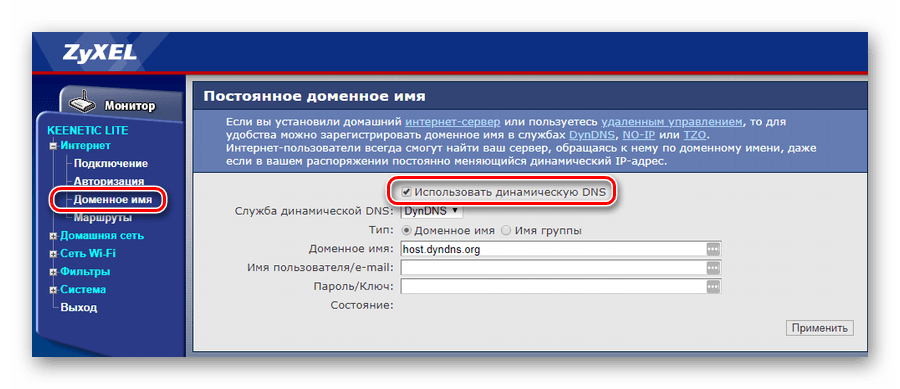
- Вибрати зі списку постачальника послуги DDNS.
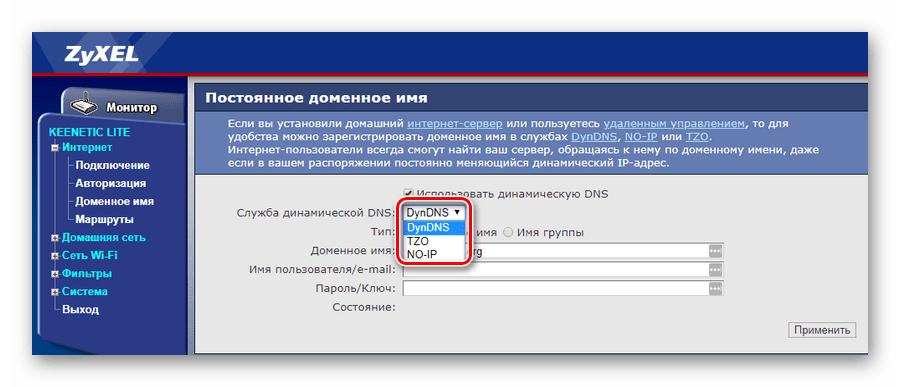
- В інші поля внести дані, отримані від постачальника послуги.
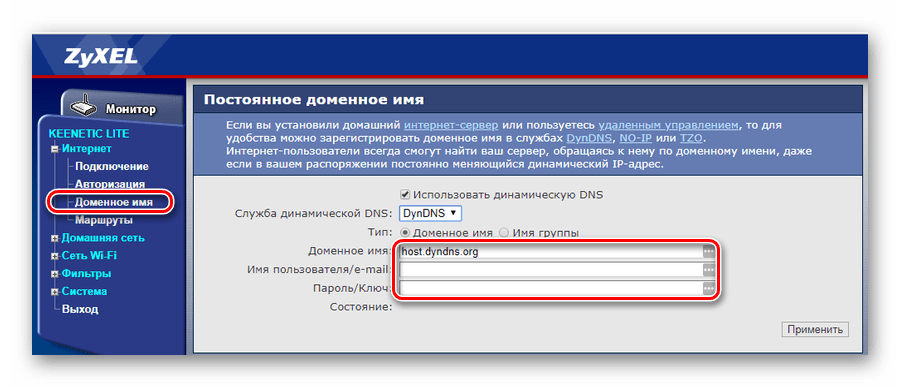
- МАС-адреса;
- IP-адреса;
- ТСР / UDP-порти;
- URL.
Параметри для авторизації на сторінці налаштувань маршрутизатора можна дізнатися з стікера на днище корпусу пристрою.
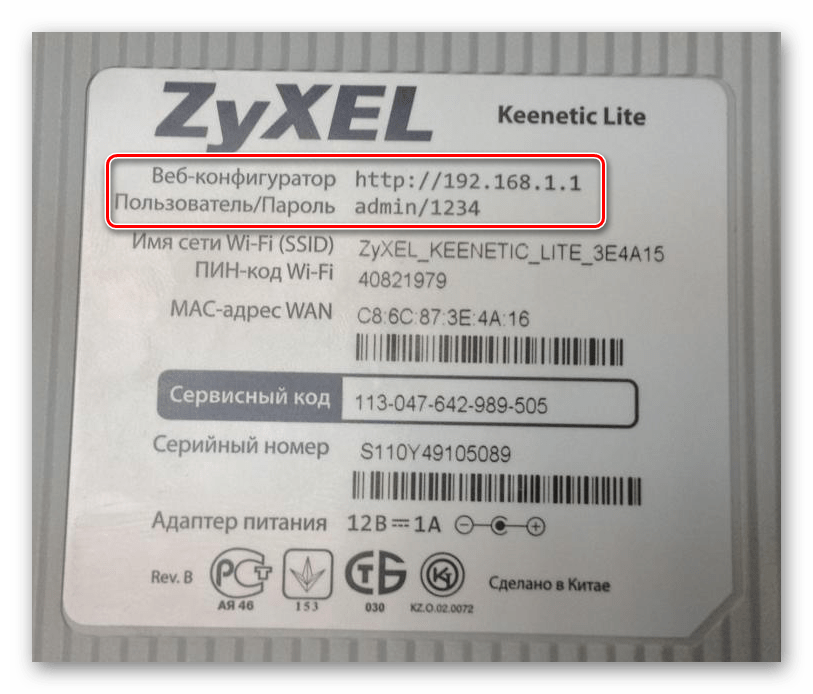
Практично завжди в якості логіна використовується слово
admin
, а в якості пароля &8212; комбінація цифр
1234
. Це заводські налаштування пристрою. Вкрай бажано змінити їх в ході конфігурації маршрутизатора.
Підключаємося до всесвітньої павутини
Авторизувавшись у веб-конфігураторі Zyxel Keenetic Lite, користувач потрапляє на його головну сторінку. Проводити налаштування пристрою можна, переходячи у відповідні розділи в лівій частині вікна. Всі вони мають свої підрозділи, які можна побачити, натиснувши на плюсик біля їх назви.
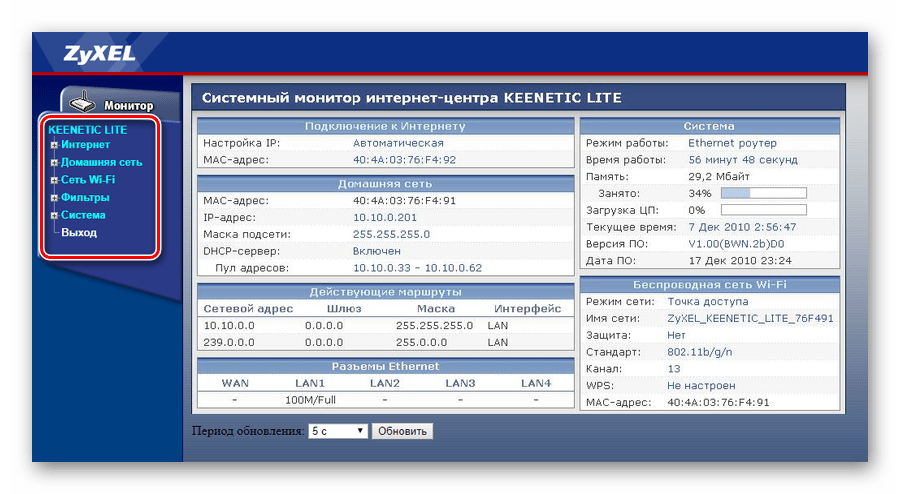
Для того щоб маршрутизатор надав доступ до глобальної мережі, необхідно:
Після проведення всіх описаних вище маніпуляцій з'єднання з Інтернетом має встановитися.
Змінюємо параметри з'єднання Wi-Fi
При першому включенні Zyxel Keenetic Lite автоматично активується точка доступу Wi-Fi, з уже готовою конфігурацією, встановленою виробником. Параметри підключення до неї можна дізнатися на тому ж стікері, що і логін і пароль для доступу до веб-інтерфейсу.
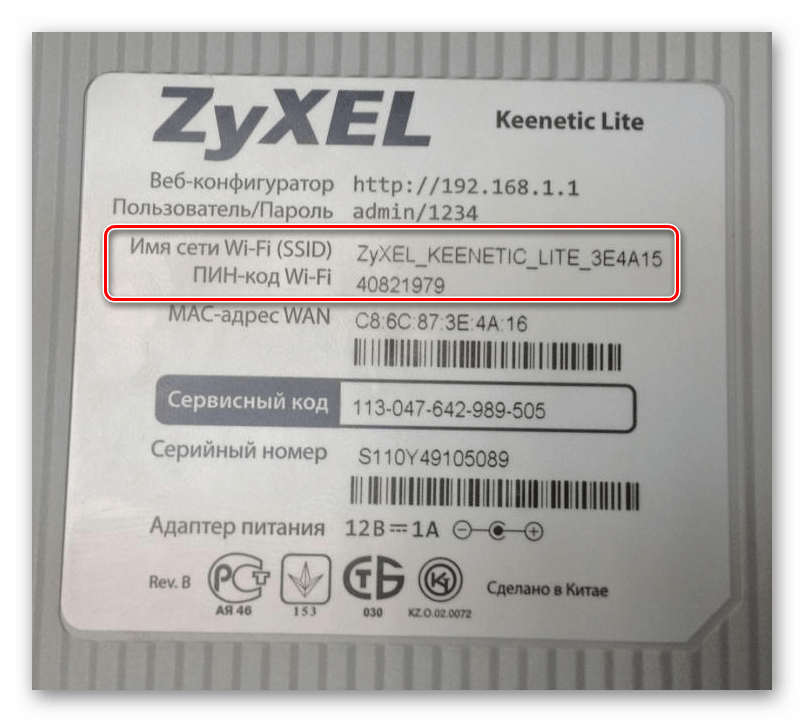
Бездротова мережа з заводськими настройками цілком працездатна, але в цілях безпеки настійно рекомендується змінити їх. Робиться це наступним чином:
Залишилися параметри бездротової мережі можна залишити без змін.
Додаткові можливості
Описаних вище налаштувань цілком достатньо для стійкої роботи маршрутизатора і виконання ним своїх основних функцій. Однак в Zyxel Keenetic Lite існує ряд додаткових можливостей, які можуть представляти інтерес для багатьох користувачів.
Зміна параметрів домашньої мережі
Так само як і у випадку з бездротовою мережею, установка відмінних від стандартних параметрів домашньої мережі може підвищити рівень її захисту. Щоб зробити це, необхідно в веб-конфігураторі пристрою відкрити розділ &171; Домашня мережа & 187;
і перейти до підменю
& 171; організація мережі & 187;
.
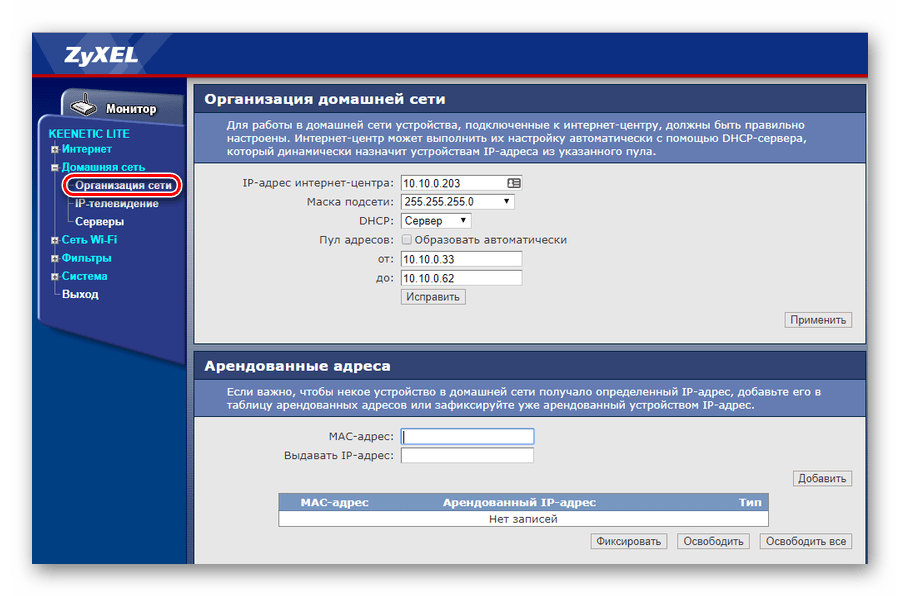
Тут користувачеві надаються такі можливості:
При цьому, в разі необхідності закріплення за окремим пристроєм статичної IP-адреси, зовсім не обов'язково відключати службу DHCP. У нижній частині вікна налаштувань можна встановити йому орендований адресу. Для цього достатньо внести у відповідні поля МАС-адресу пристрою і бажаний IP, який потрібно за ним закріпити.
IPTV
Інтернет-центр Zyxel Keenetic Lite підтримує технологію TVport, яка дозволяє користувачам дивитися цифрове телебачення з інтернету. За замовчуванням ця функція налаштована на Автоматичний режим і не вимагає якихось додаткових налаштувань. Однак в деяких випадках провайдер може вимагати виділення для IPTV конкретного LAN-порту, або надавати цю послугу на базі VLAN з використанням стандарту 802.1 Q. Якщо це так, то необхідно увійти в підменю &171;IP-телебачення&187;
розділу
&171; Домашня мережа & 187;
і змінити режим:
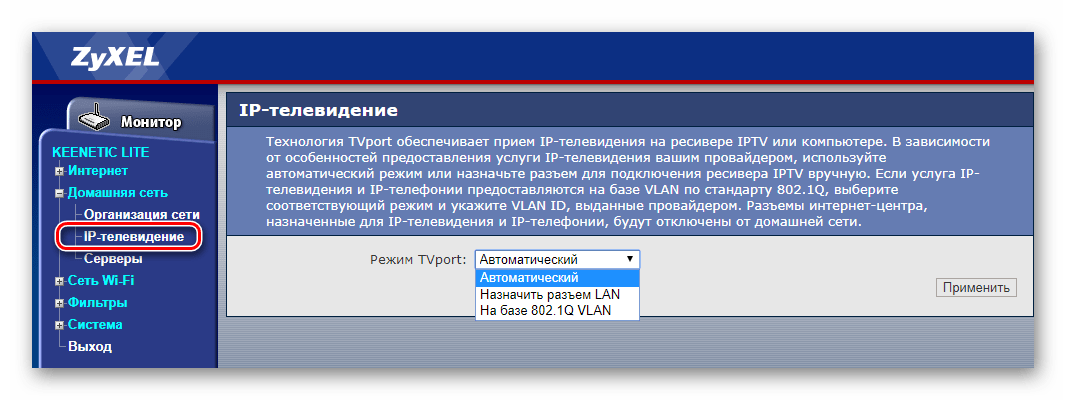
У першому випадку досить зі списку вибрати порт, до якого буде підключатися телевізійна приставка.
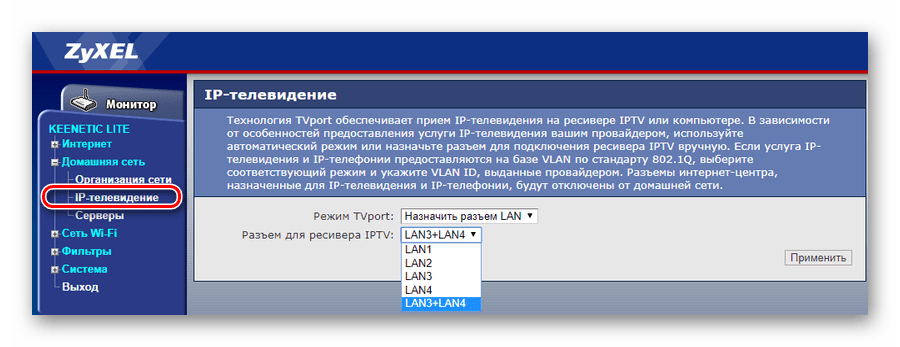
У другому випадку параметрів більше. Тому подробиці настройки необхідно попередньо дізнатися у провайдера.
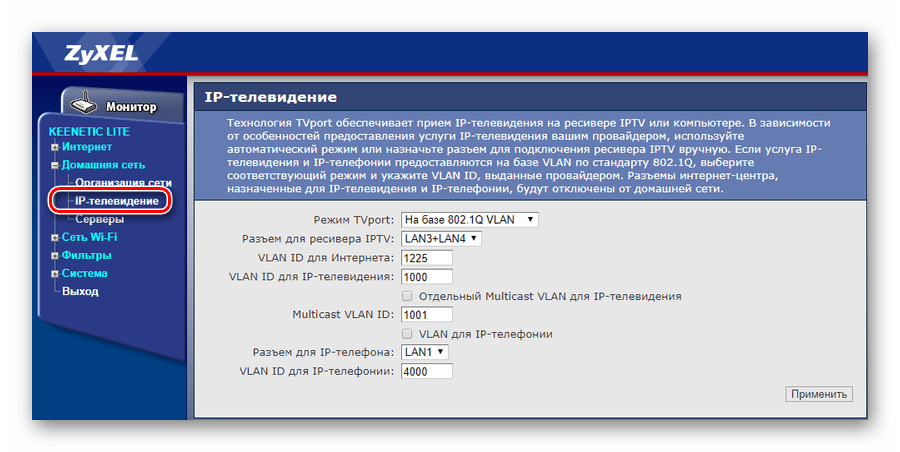
Після цього можна без проблем насолоджуватися переглядом улюблених телеканалів.
Динамічний DNS
Для користувачів, які бажають мати доступ до своєї домашньої мережі з будь-якої точки, де є Інтернет, в Інтернет-центрі Zyxel Keenetic Lite реалізована функція динамічного DNS. Для того, щоб мати можливість нею скористатися, необхідно попередньо зареєструватися у одного з постачальників послуги DDNS і отримати у нього доменне ім'я, логін і пароль для входу. У веб-конфігураторі Інтернет-центру необхідно зробити наступне:
Після цього залишиться тільки застосувати створену конфігурацію і функція динамічного DNS буде активована.
Управління доступом
Використання роутера Zyxel Keenetic Lite дозволяє адміністратору мережі гнучко налаштовувати доступ пристроїв як до всесвітньої павутини, так і до ЛОМ. Для цього в веб-інтерфейсі пристрою передбачений розділ &171;фільтри&187; . Фільтрацію можна здійснювати за такими напрямками:
Організація доступу за всіма чотирма напрямками реалізована однотипно. Користувачеві надається можливість дозволити або заборонити доступ пристроїв за вказаним критерієм, внісши його в чорний або білий список. Так це виглядає на прикладі фільтрації по МАС-адресою:
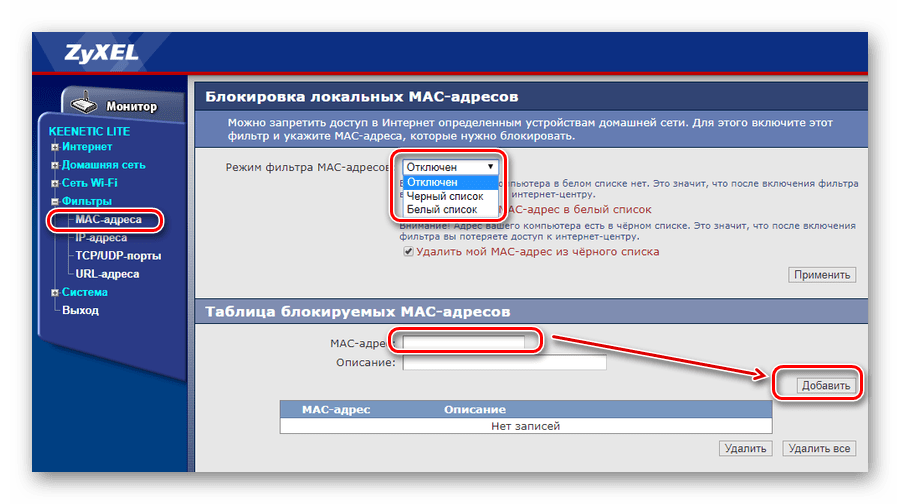
А тут те ж саме, тільки стосовно до IP-адресації:
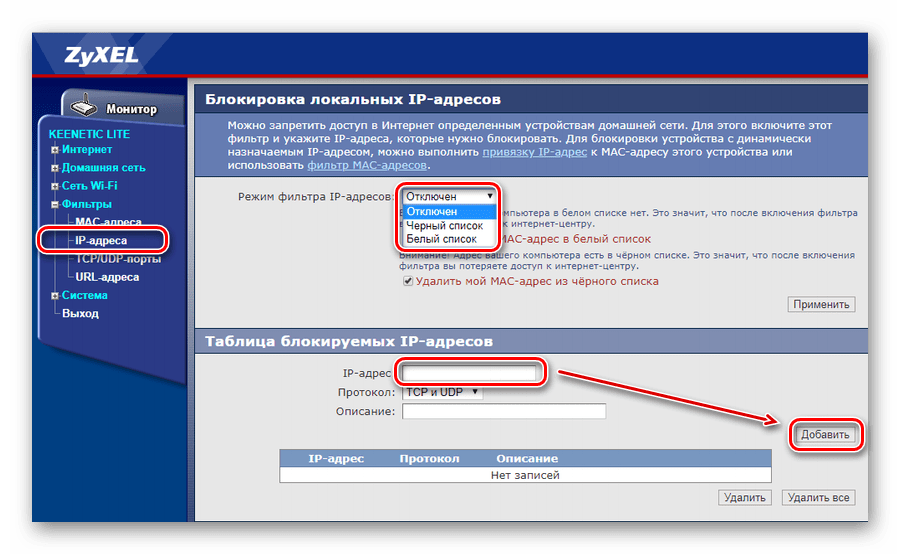
У разі застосування фільтрації по портам, надається можливість закрити як всі без винятку порти для доступу ззовні, так і вибрати певні служби, що використовують який-небудь конкретний порт, або діапазон портів.
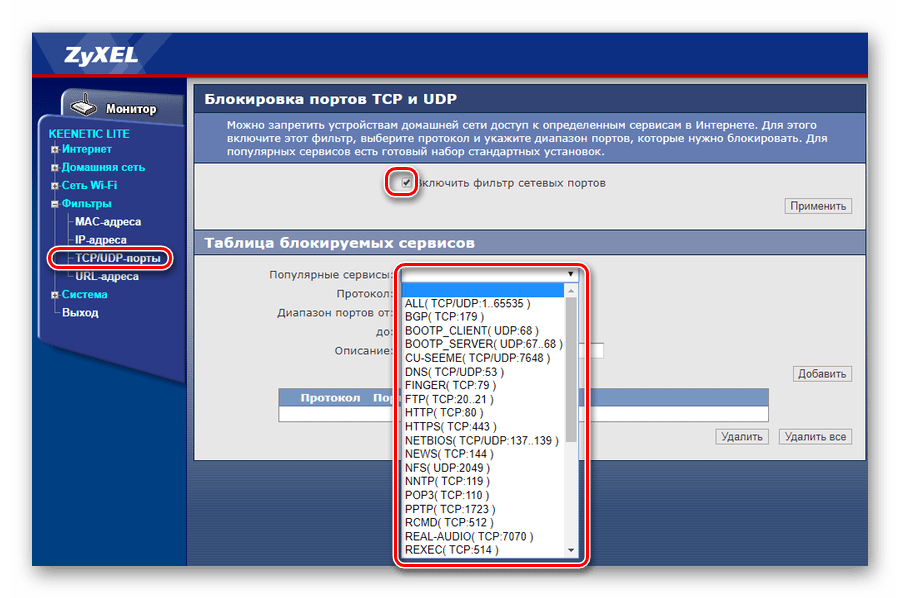
Нарешті, фільтрація по URL дозволяє заборонити доступ до певних ресурсів в Інтернеті зі сформованого списку:
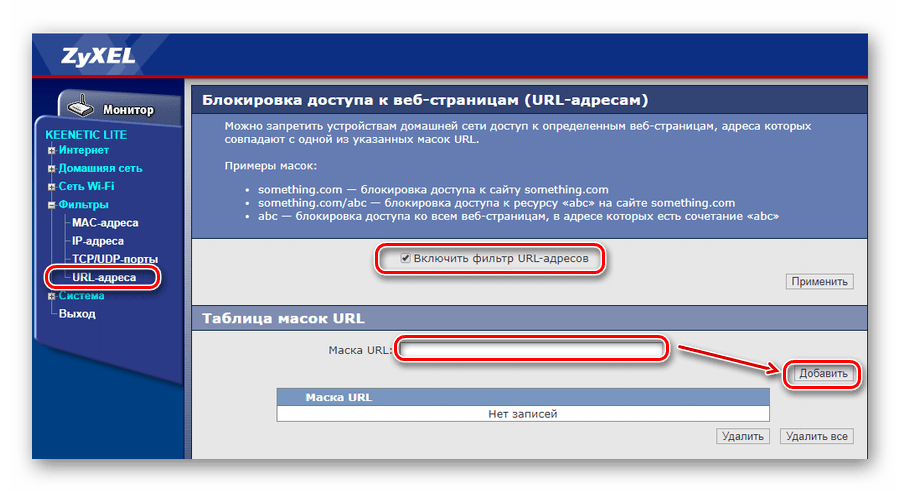
При цьому немає необхідності створювати довгі списки заборонених сайтів. Можна створити маску збігу, за якою будуть блокуватися цілі групи веб-сторінок.
Це основні налаштування маршрутизатора Zyxel Keenetic Lite. Як бачимо, різноманіття функцій, гнучкість і простота настройки цілком відповідають тому, що пристрої даного модельного ряду мають назву Інтернет-центрів.